电脑开机进入系统后就会开始刷新桌面图标。不过有些电脑的刷新速度会很慢。其实和电脑的性能有关系,不过多半是因为微软对桌面图标缓存大小的限制。我们可以通过最大化缓存来提高桌面的刷新速度。接下来我们就来看看具体的教程吧。
方法/步骤:
1、按键盘上的“win”+“x”键,弹出如下窗口,然后选择“运行”,或者使用“win”+“R”键直接弹出运行窗口。
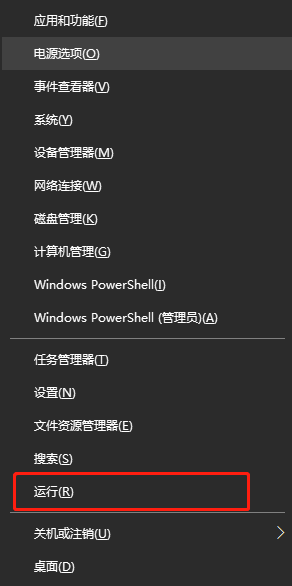
2、在打开的运行窗口中直接输入“regedit”命令,点击“确定”。
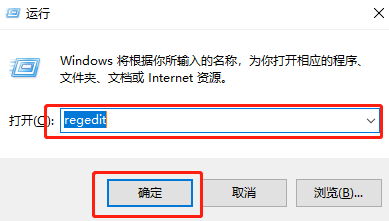
3、在如下界面的地址栏中输入“Computer\HKEY_LOCAL_MACHINE\SOFTWARE\Microsoft\Windows\CurrentVersion\Explorer”,然后回车。

4、然后右键“新建”-“字符串值”,将字符串值命名为“Max Cached Icons”。
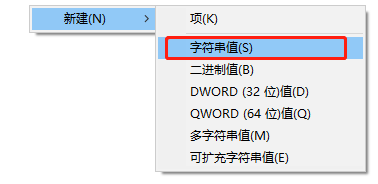
5、双击打开新建的字符串,在下面的弹窗中将字符串值数据修改为“8192”,点击“确定”。 (“8192”为最大数据,超过该值没有影响,取值范围为4096~8192,即4mb-8mb)
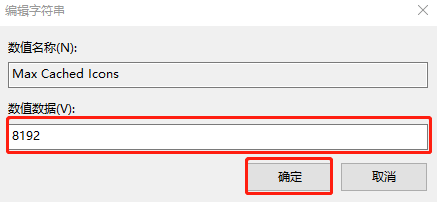
此时只需重新启动计算机即可。以上就是小编这次给大家带来的win10系统如何提高桌面刷新速度。更多精彩内容请关注安装大师官网。
分享到: